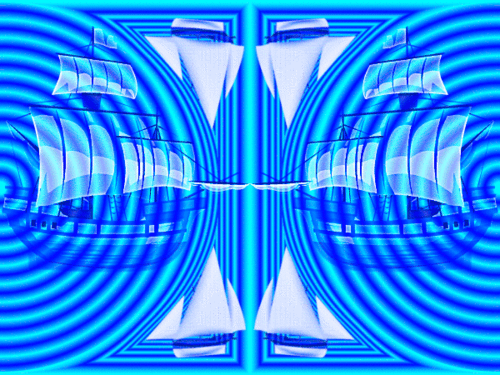-Рубрики
- Моя анимация. (47)
- Поделки в Gimp. (41)
- Это нужно знать. (27)
- Уроки Gimp. Анимация в Gap-видео. (21)
- Клипарт. (18)
- Видео. (11)
- Фотографии. (8)
- Разное (8)
- Юмор,смех,приколы. (6)
- Мое видео. (3)
- Овощные заготовки. (3)
- Ледовые скульптуры. (3)
- Музыкальный плеер. (3)
- Музыка (2)
- Футажи. (2)
- 7 съезд дед Морозов и Снегурочек. (2)
- Зимняя гостья. (2)
- Уголки. (2)
- Прощеное воскресение. (2)
- Фоны бесшовные (2)
- Функции Gap-видео.Как работать с этим расширением. (2)
- Наводнение 2015 года. (1)
- Парад победы 9 мая 2015 года. (1)
- Международные соревнования по конкуру.Кубок Югы 20 (1)
- Шрифты. (1)
- Создание диска для восстановления системы (1)
- Схема для дневника. (1)
- Снегири прилетели! (1)
- Крещение 2014 года. (1)
- Эстафета Олимпийского огня. (1)
- Шкодные коты от Гарри Паттерсона (1)
- День Победы. (1)
- Югорский лыжный марафон. (1)
- Фоны.Градиенты. (1)
- Крещенская вода. (1)
- Зимушка-зима. (1)
- Зимние забавы. (1)
- Новогодние поздравления. (1)
- Зимние смайлики. (1)
- Новогодние платья. (1)
- Новогодние фоны. (1)
- Санаторий Евромед.Бездомные кошки. (1)
- Вставляем флеш-плеер. (1)
- Создание "ледяной"текстуры. (1)
- Мифы ханты и манси. (1)
- Археопарк. (1)
- Платья для Барби. (1)
- Праздник Вороний день. (1)
- Рисуем матрешку. (1)
- Клипарт Мультяшки (1)
- Gimp.Установка расширения Gap-видео. (1)
- Уроки Gimp (30)
-Подписка по e-mail
-Статистика
Выбрана рубрика Уроки Gimp. Анимация в Gap-видео..
Другие рубрики в этом дневнике: Юмор,смех,приколы.(6), Югорский лыжный марафон.(1), Это нужно знать.(27), Эстафета Олимпийского огня.(1), Шрифты.(1), Шкодные коты от Гарри Паттерсона (1), Футажи.(2), Функции Gap-видео.Как работать с этим расширением.(2), Фотографии.(8), Фоны.Градиенты.(1), Фоны бесшовные(2), Уроки Gimp(30), Уголки.(2), Схема для дневника.(1), Создание "ледяной"текстуры.(1), Снегири прилетели!(1), Санаторий Евромед.Бездомные кошки.(1), Рисуем матрешку.(1), Разное(8), Прощеное воскресение.(2), Праздник Вороний день.(1), Поделки в Gimp.(41), Платья для Барби.(1), Парад победы 9 мая 2015 года.(1), Овощные заготовки.(3), Новогодние фоны.(1), Новогодние поздравления.(1), Новогодние платья.(1), Наводнение 2015 года.(1), Музыкальный плеер.(3), Музыка(2), Моя анимация.(47), Мое видео.(3), Мифы ханты и манси.(1), Международные соревнования по конкуру.Кубок Югы 20(1), Ледовые скульптуры.(3), Крещенская вода.(1), Крещение 2014 года.(1), Клипарт.(18), Клипарт Мультяшки(1), Зимушка-зима.(1), Зимняя гостья.(2), Зимние смайлики.(1), Зимние забавы.(1), День Победы.(1), Вставляем флеш-плеер.(1), Видео.(11), Археопарк.(1), Gimp.Установка расширения Gap-видео.(1), 7 съезд дед Морозов и Снегурочек.(2), Создание диска для восстановления системы(1)
Другие рубрики в этом дневнике: Юмор,смех,приколы.(6), Югорский лыжный марафон.(1), Это нужно знать.(27), Эстафета Олимпийского огня.(1), Шрифты.(1), Шкодные коты от Гарри Паттерсона (1), Футажи.(2), Функции Gap-видео.Как работать с этим расширением.(2), Фотографии.(8), Фоны.Градиенты.(1), Фоны бесшовные(2), Уроки Gimp(30), Уголки.(2), Схема для дневника.(1), Создание "ледяной"текстуры.(1), Снегири прилетели!(1), Санаторий Евромед.Бездомные кошки.(1), Рисуем матрешку.(1), Разное(8), Прощеное воскресение.(2), Праздник Вороний день.(1), Поделки в Gimp.(41), Платья для Барби.(1), Парад победы 9 мая 2015 года.(1), Овощные заготовки.(3), Новогодние фоны.(1), Новогодние поздравления.(1), Новогодние платья.(1), Наводнение 2015 года.(1), Музыкальный плеер.(3), Музыка(2), Моя анимация.(47), Мое видео.(3), Мифы ханты и манси.(1), Международные соревнования по конкуру.Кубок Югы 20(1), Ледовые скульптуры.(3), Крещенская вода.(1), Крещение 2014 года.(1), Клипарт.(18), Клипарт Мультяшки(1), Зимушка-зима.(1), Зимняя гостья.(2), Зимние смайлики.(1), Зимние забавы.(1), День Победы.(1), Вставляем флеш-плеер.(1), Видео.(11), Археопарк.(1), Gimp.Установка расширения Gap-видео.(1), 7 съезд дед Морозов и Снегурочек.(2), Создание диска для восстановления системы(1)
Анимация текста фильтром Вихрь и щипок. |
Дневник |

«Лошадки поздравляют!» на Яндекс.Фотках
Нанесем анимированный текст на анимацию.

Вставлять анимированный текст будем на эту анимацию.Урок расписан подробно для новичков,спецы сразу разберутся.
Метки: урок гимп гап-видео gimp gap-видео анимация текст фильтр вихрь и щипок |
Урок Гимп.Создаем слайд-шоу. |
Дневник |
Метки: урок слайд-шоу гимп gimp gap-видео гап-видео |
Урок по созданию баннера. |
Дневник |



Фоновый слой залила Лавой. Фильтры-Визуализация-Лава.

Вот такая картинка получилась.

Сохраним ее вот так.
Метки: урок гимп gimp gap-видео баннер |
Урок Gimp.Вставляем несколько анимированных изображений. |
Дневник |
Метки: gimp gap-видео урок анимация |
Урок Gimp.Создание анимации фотомонтажа в Gap-видео. |
Дневник |
Метки: урок анимация gap-видео gimp |
Вращение абстрактной анимации. |
Дневник |
Метки: урок абстракция анимация gap-видео вращение gimp gap-видео перспектива |
Абстрактная анимация. |
Дневник |

Открываем картинку абстракции.Сохраним ее как фон 000001 в расширении xcf.Продублируем.Видео-Дублировать кадры. Всего 15 кадров.

Видео-Переместить вдоль пути.Режим-Замена светлым.Вкладка-Перспектива и выставляем Y3 и Y4-10,000.Просто напишем после единицы 0 и нажмем на фоновую картинку.

Вот такая получилась анимация.
Метки: урок анимация gap-видео абстракция перспектива |
Урок по картинке-панораме. |
Дневник |
Метки: урок анимация gimp gap-видео панорама движение |
Gimp. Функция перспектива в Gap-видео. |
Дневник |
Метки: анимация gap-видео перспектива урок gimp |
Вкладка перспектива GAP-видео в анимации. |
Дневник |
Метки: урок перспектива анимация gap-видео gimp |
УрокGimp.Замирание в анимации. |
Дневник |
Метки: урок замирание анимация gap-видео |
Маска слоя в Gap-видео. |
Дневник |
Метки: урок маска слоя gimp gap-видео |
Создание анимированной маски и наложение ее на анимашку. |
Дневник |
Метки: урок маска слоя анимированная gimp gap-видео |
Урок Gimp.Анимация наезжания. |
Дневник |
Метки: урок gimp gap-видео наезжание |
Урок Gimp.Текст по контуру. |
Дневник |
Метки: урок gimp gap-видео контур текст |
Урок Gimp.Фильтр-Синий экран или BlueBox. |
Дневник |
Метки: урок gimp gap-видео фильтр-Синий экран bluebox |
Урок создания анимации в Gap-видео.Полет голубя. |
Дневник |
Этот урок был написан самым первым. Только начали изучать Gap-видео.

Будем создавать анимацию с летящим голубем.
Читать далее...

Будем создавать анимацию с летящим голубем.
Метки: gimp gap-видео урок полет голубя |
Урок Gimp.Непрерывное движение абстрактной анимации. |
Дневник |
Метки: gimp урок анимация gap-видео |
Создание аватарки из двух анимаций. |
Дневник |


Создадим аватарку из двух анимашек.

Снимем индексацию с обеих анимашек.

Разоптимизируем их.

Сохраним одну в расширении xcf.

Одна анимация у нас открыта,вторую,которую сохранили в xcf, откроем как слои.
Получили простую аватарку из двух анимаций.Усложним ее немного.

Откроем первую анимашку.Снимем индексацию,разоптимизируем.Видео-Кадры из изображения.

Выскочит такое окно.Ничего не меняем,жмем ОК.

Исходное изображение-вторая анимашка. Не забудьте ее тоже разоптимизировать и снять индексацию.
Поставим галочку на Немедленное применение.

Исходное изображение появилось в окне предпросмотра.Жмем Добавить точку.
Нажимаем верхнюю кнопочку по Y координате,или щелкаем мышкой по ней в сторону увеличения.
Оставила немного для показа.Ползунок нужно протащить до конца,чтобы исх.изобр. исчезло.
Жмем-Последняя точка и ОК.

Получили вот такое.

Видео-Кадры в изображение. Получим анимацию.

В этом окне изменим задержку анимации.Обе анимации идут с задержкой 100,значит эту цифру и поставим. ОК.

Наша анимация. Чтобы она была плавной продолжим дальше с ней работать.

Скопируем слои анимации на новый слой.

Кадров 8,значит копируем с 1 по 8 кадр.

Перевернем на новом слое всю стопку слоев наоборот.

Сохраним этот обратный порядок слоев в расширении xcf.

Вернемся к первой стопке слоев нашей анимации. Выделим верхний кадр и откроем как слои нашу,сохраненную в xcf,стопку слоев.

Теперь она движется "туда" и "обратно".Продолжим,чтобы анимация подольше задерживалась.

Сохраним обе анимации-аватарки в расширении xcf без индексации и оптимизации.
Дайте такие названия при сохранении чтобы потом не запутаться в них.

Выделили верхний слой и открыли как слои такую же аватарку.

Выделили этот слой и открыли как слои вторую анимашку-аватарку. Какой слой выделить здесь видно.
Вторая аватарка готова.
Метки: урок gimp анимация gap-видео |
Перевернутая страница. |
Дневник |


Будем создавать такие анимации.

Первая картинка.

Вторая картинка. Изображения должны быть одного размера.Картинки взяты из интернета в свободном доступе.

Открываем меню. Фильтры-Искажения-Загнутая страница

Выбираем угол загиба и цвет заливки загиба. У меня выбран градиент.

Удаляем нижний фоновый слой. У нас остался слой загиба.

Создаем новое прозрачное изображение с такими же размерами как у основных картинок.

Новое прозрачное изображение сохраним с такими параметрами.

Включаем Gap-видео. Выбираем функцию-Дублировать кадры. В выпавшем окне проставляем число копий. У меня 9. Этого достаточно.Всего слоев будет 10.

Открываем Gap-видео. Функция-Переместить вдоль пути. В выпавшем окне появляется исходное изображение-Слой загиба. Ставим галочку на Немедленное применение.От кадра до кадра- с 1 по 10.

По координате Х протащим ползунок до тех пор пока наше исходное изображение-Слой загиба не скроется. Жмем-Добавить точку.

Опять протащили ползунок по Х координате,но уже в противоположную сторону пока наше исходное изображение не скроется. Нажали на -Последняя точка. Включаем просмотр анимации и если все нормально жмем на ОК.

Такое окно появляется при нажатии на ПРОСМОТР АНИМАЦИИ. ОК и просматриваем предварительную анимацию. После просмотра удаляем временную анимацию и потом уже нажимаем на ОК в Переместить путь.

Что должно у нас получиться.

Снова Gap-видео. Функция-Кадры в изображение. Ничего не меняем,кроме цифр задержки анимации.

Получилась такая вот анимашка.

Копируем и вставляем картинку с которой делали загиб.

Меню-Слой-Стопка слоев-Сделать слой нижним. Наша картинка окажется в самом низу.

Включаем Combine with background и вставленный слой распределится по всем слоям. Удалим этот вставленный слой,он нам больше не нужен.

Сейчас придется немного поработать вручную.Выделяем свободным выделением каждый слой по линии загиба и вырезаем. Правка-Вырезать. Предварительно выключив глазки у всех слоев, кроме того с которым работаем.Пройдемся ластиком по краям,зачистим остатки картинки.

Последний,десятый,слой выделим полностью весь и вырежем. Вот что получилось.

Скопируем вторую картинку,вставим,опустим на самый низ.

Включаем Combine with background и вторая картинка распределилась по всем слоям. Удалим вставленный слой.

Вот такая анимация у нас получилась. Чтобы она была плавной и закрывалась в ту и другую сторону продолжим дальше.

Копируем всю стопку слоев на новый слой.

В выпавшем окне проставляем с 1 по 10 слой.

Меню-Слой-Стопка слоев-Обратный порядок слоев. Переворачиваем эту стопку слоев наоборот.

Сохраним в расширении Файл Gimp XCF.

Выделяем последний,десятый,слой и откроем как слои нашу перевернутую стопку слоев.

Чтобы основные картинки дольше задерживались изменим на них задержку слоя. В нашем случае это самый нижний слой (первая картинка). Правой клавишей мышки нажимаем на слой и выбираем-Изменить атрибуты слоя. Проставляем нужную задержку.

Вторая картинка-это нижний слой вставленного как слои,обратный порядок слоев. Меняем задержку.
Метки: урок gimp анимация Gap-видео |
| Страницы: | [2] 1 |